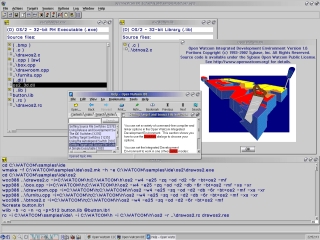ថ្ងៃល្អ ការអនុវត្តកាតវីដេអូគឺពឹងផ្អែកយ៉ាងខ្លាំងទៅលើអ្នកបើកបរដែលបានប្រើ។ ជាញឹកញាប់ណាស់អ្នកអភិវឌ្ឍន៍ធ្វើការកែតម្រូវចំពោះអ្នកបើកបរដែលអាចបង្កើនការអនុវត្តកាតបានបន្តិចបន្តួចជាពិសេសសម្រាប់ហ្គេមថ្មី។
វាត្រូវបានផ្ដល់អនុសាសន៍ឱ្យពិនិត្យនិងធ្វើបច្ចុប្បន្នភាពកម្មវិធីបញ្ជាកាតវីដេអូក្នុងករណីដែលនៅពេល:
- រូបភាពព្យួរនៅក្នុងហ្គេម (ឬនៅក្នុងវីដេអូ) វាអាចចាប់ផ្តើមកន្ត្រាក់បន្ថយល្បឿន (ជាពិសេសប្រសិនបើយោងទៅតាមតម្រូវការរបស់ប្រព័ន្ធហ្គេមគួរតែដំណើរការល្អ);
- ផ្លាស់ប្តូរពណ៌នៃធាតុមួយចំនួន។ ឧទាហរណ៍ខ្ញុំមិនដែលឃើញភ្លើងឆេះនៅលើកាតរ៉ាដេត ៩៦០០ របស់ខ្ញុំ (ច្បាស់ជាងនេះទៅទៀតវាមិនមែនជាពណ៌ទឹកក្រូចឬក្រហមភ្លឺទេផ្ទុយទៅវិញវាជាពណ៌ទឹកក្រូចស្រាល។ បន្ទាប់ពីការធ្វើបច្ចុប្បន្នភាព - ពណ៌បានចាប់ផ្តើមលេងជាមួយពណ៌ថ្មី!;
- ហ្គេមនិងកម្មវិធីមួយចំនួនគាំងដោយមានកំហុសកម្មវិធីបញ្ជាវីដេអូ (ដូចជា "មិនទទួលបានការឆ្លើយតបពីកម្មវិធីបញ្ជាវីដេអូ ... ") ។
អញ្ចឹងតោះចាប់ផ្តើម ...
មាតិកា
- ១) តើធ្វើដូចម្តេចដើម្បីរកមើលគំរូនៃកាតវីដេអូរបស់អ្នក?
- ២) ធ្វើបច្ចុប្បន្នភាពកម្មវិធីបញ្ជាសម្រាប់កាតក្រាហ្វិកអេមអេដ (រ៉ាដុន)
- 3) ធ្វើបច្ចុប្បន្នភាពកម្មវិធីបញ្ជាសម្រាប់កាតក្រាហ្វិក Nvidia
- ៤) ការស្វែងរកនិងធ្វើបច្ចុប្បន្នភាពកម្មវិធីបញ្ជាដោយស្វ័យប្រវត្តិនៅក្នុងវីនដូ ៧/៨
- ៥) ពិសេស ឧបករណ៍ស្វែងរកកម្មវិធីបញ្ជា
១) តើធ្វើដូចម្តេចដើម្បីរកមើលគំរូនៃកាតវីដេអូរបស់អ្នក?
មុនពេលអ្នកទាញយកនិងតំឡើង / ធ្វើបច្ចុប្បន្នភាពកម្មវិធីបញ្ជាអ្នកត្រូវដឹងពីគំរូនៃកាតវីដេអូ។ សូមក្រឡេកមើលវិធីមួយចំនួនដើម្បីធ្វើដូចនេះ។
វិធីសាស្រ្តលេខ ១
ជម្រើសងាយស្រួលបំផុតគឺត្រូវរើសយកឯកសារនិងក្រដាសដែលភ្ជាប់មកជាមួយកុំព្យូទ័រនៅពេលអ្នកទិញ។ ក្នុង ៩៩% នៃករណីក្នុងចំណោមឯកសារទាំងនេះនឹងមានលក្ខណៈទាំងអស់នៃកុំព្យូទ័ររបស់អ្នករួមទាំងគំរូកាតវីដេអូ។ ជារឿយៗជាពិសេសនៅលើកុំព្យូទ័រយួរដៃមានផ្ទាំងដែលមានម៉ូដែលដែលបានបញ្ជាក់។
វិធីសាស្រ្តលេខ ២
ប្រើឧបករណ៍ប្រើប្រាស់ពិសេសមួយចំនួនដើម្បីកំណត់លក្ខណៈរបស់កុំព្យូទ័រ (ភ្ជាប់ទៅនឹងអត្ថបទអំពីកម្មវិធីបែបនេះ៖ //pcpro100.info/harakteristiki-kompyutera/) ។ ដោយផ្ទាល់នាពេលថ្មីៗនេះភាគច្រើនខ្ញុំចូលចិត្ត hwinfo ។
-
គេហទំព័រផ្លូវការ៖ http://www.hwinfo.com/
ប្រុស: មានកំណែចល័ត (មិនចាំបាច់តំឡើងទេ); ដោយឥតគិតថ្លៃ; បង្ហាញពីលក្ខណៈសំខាន់ៗទាំងអស់។ មានកំណែសម្រាប់ប្រព័ន្ធប្រតិបត្តិការវីនដូទាំងអស់រួមទាំង ៣២ និង ៦៤ ប៊ីត។ មិនចាំបាច់កំណត់រចនាសម្ព័ន្ធល - គ្រាន់តែចាប់ផ្តើមបន្ទាប់ពី ១០ វិនាទី។ អ្នកនឹងដឹងអ្វីៗទាំងអស់អំពីកាតវីដេអូរបស់អ្នក!
-
ឧទាហរណ៍នៅលើកុំព្យូទ័រយួរដៃរបស់ខ្ញុំឧបករណ៍ប្រើប្រាស់នេះផលិតដូចខាងក្រោម៖
កាតវីដេអូ - អេមអេដអរដុន HD ៦៦៥០ ម។
វិធីសាស្រ្តលេខ ៣
ខ្ញុំមិនចូលចិត្តវិធីនេះទេហើយវាសាកសមសម្រាប់អ្នកដែលធ្វើបច្ចុប្បន្នភាពកម្មវិធីបញ្ជា (ហើយមិនដំឡើងវាឡើងវិញ) ។ នៅក្នុងវីនដូ 7/8 ដំបូងអ្នកត្រូវចូលទៅកាន់ផ្ទាំងបញ្ជា។
បន្ទាប់នៅក្នុងប្រអប់ស្វែងរកវាយពាក្យ អ្នកបញ្ជូន ហើយចូលទៅកាន់កម្មវិធីគ្រប់គ្រងឧបករណ៍។
បន្ទាប់មកនៅក្នុងកម្មវិធីគ្រប់គ្រងឧបករណ៍បើកផ្ទាំង "អាដាប់ធ័រវីដេអូ" - កាតវីដេអូរបស់អ្នកគួរតែត្រូវបានបង្ហាញនៅក្នុងនោះ។ មើលរូបថតអេក្រង់ខាងក្រោម។
ដូច្នេះហើយឥឡូវនេះដោយដឹងពីគំរូនៃកាតអ្នកអាចចាប់ផ្តើមស្វែងរកអ្នកបើកបរសម្រាប់វា។
២) ធ្វើបច្ចុប្បន្នភាពកម្មវិធីបញ្ជាសម្រាប់កាតក្រាហ្វិកអេមអេដ (រ៉ាដុន)
រឿងដំបូងដែលត្រូវធ្វើគឺចូលទៅកាន់គេហទំព័រផ្លូវការរបស់អ្នកផលិតនៅក្នុងផ្នែកអ្នកបើកបរ - //support.amd.com/ru-ru/download
លើសពីនេះទៅទៀតមានជំរើសជាច្រើន: អ្នកអាចកំណត់ប៉ារ៉ាម៉ែត្រដោយដៃនិងរកឃើញកម្មវិធីបញ្ជាឬអ្នកអាចប្រើការស្វែងរកដោយស្វ័យប្រវត្តិ (សម្រាប់នេះអ្នកនឹងត្រូវទាញយកឧបករណ៍ប្រើប្រាស់តូចមួយនៅលើកុំព្យូទ័រ) ។ ដោយផ្ទាល់ខ្ញុំសូមណែនាំឱ្យតំឡើងវាដោយដៃ (អាចទុកចិត្តបានជាងនេះ) ។
ការជ្រើសរើសកម្មវិធីបញ្ជាអេអឹមឌីដោយដៃ ...
បន្ទាប់មកបញ្ជាក់ពីប៉ារ៉ាម៉ែត្រសំខាន់ៗនៅក្នុងមឺនុយ (ពិចារណាលើប៉ារ៉ាម៉ែត្រពីរូបថតអេក្រង់ខាងក្រោម)៖
- ក្រាហ្វិចកុំព្យូទ័រយួរដៃ (កាតវីដេអូពីកុំព្យូទ័រយួរដៃ។ ប្រសិនបើអ្នកមានកុំព្យូទ័រធម្មតា - បញ្ជាក់ក្រាហ្វិចផ្ទៃតុ);
- Radeon HD Series (ស៊េរីនៃកាតវីដេអូរបស់អ្នកត្រូវបានចង្អុលបង្ហាញនៅទីនេះអ្នកអាចរកឃើញពីឈ្មោះរបស់វាឧទាហរណ៍ប្រសិនបើម៉ូដែលគឺអេឌីអឹមរ៉ាដុន HD 6650 មេហ្គាបន្ទាប់មកស៊េរីរបស់វាគឺ HD);
- Radeon 6xxxM Series (ស៊េរីរងត្រូវបានចង្អុលបង្ហាញខាងក្រោមក្នុងករណីនេះទំនងជាមានកម្មវិធីបញ្ជាមួយសម្រាប់ស៊េរីរងទាំងមូល);
- វីនដូ ៧ ៦៤ ប៊ីត (បង្ហាញពីប្រព័ន្ធប្រតិបត្តិការវីនដូស៍របស់អ្នក) ។
ជម្រើសសម្រាប់ស្វែងរកអ្នកបើកបរ។
បន្ទាប់អ្នកនឹងត្រូវបានបង្ហាញលទ្ធផលស្វែងរកសម្រាប់ប៉ារ៉ាម៉ែត្រដែលអ្នកបានបញ្ចូល។ ក្នុងករណីនេះពួកគេស្នើឱ្យទាញយកកម្មវិធីបញ្ជាពីថ្ងៃទី 12/9/2014 (ថ្មីល្មមសម្រាប់កាត "ចាស់" របស់ខ្ញុំ) ។
ជាការពិតណាស់: វានៅតែទាញយកនិងតំឡើងវា។ ជាមួយនេះជាធម្មតាមិនមានបញ្ហាកើតឡើងទៀតទេ ...
3) ធ្វើបច្ចុប្បន្នភាពកម្មវិធីបញ្ជាសម្រាប់កាតក្រាហ្វិក Nvidia
គេហទំព័រផ្លូវការសម្រាប់ទាញយកកម្មវិធីបញ្ជាសម្រាប់កាតវីដេអូរបស់ Nvidia - http://www.nvidia.ru/Download/index.aspx?lang=en
ឧទាហរណ៍កាតក្រាហ្វិក GeForce GTX 770 (មិនមែនថ្មីបំផុតទេប៉ុន្តែដើម្បីបង្ហាញពីរបៀបស្វែងរកកម្មវិធីបញ្ជាវាដំណើរការ) ។
ដោយចុចលើតំណខាងលើអ្នកត្រូវបញ្ចូលប៉ារ៉ាម៉ែត្រខាងក្រោមនៅក្នុងបន្ទាត់ស្វែងរក៖
- ប្រភេទផលិតផល៖ កាតក្រាហ្វិក GeForce;
- ស៊េរីផលិតផល៖ GeForce 700 ស៊េរី (ស៊េរីបន្តដោយឈ្មោះកាត GeForce GTX 770);
- ក្រុមគ្រួសារផលិតផល៖ បង្ហាញកាតរបស់អ្នក GeForce GTX 770;
- ប្រព័ន្ធប្រតិបត្តិការ៖ គ្រាន់តែចង្អុលបង្ហាញប្រព័ន្ធប្រតិបត្តិការរបស់អ្នក (កម្មវិធីបញ្ជាជាច្រើនដំណើរការដោយស្វ័យប្រវត្តិទៅវីនដូ ៧ និង ៨) ។
ស្វែងរកនិងទាញយកកម្មវិធីបញ្ជា Nvidia ។
អ្វីដែលនៅសល់គឺទាញយកនិងតំឡើងកម្មវិធីបញ្ជា។
ទាញយកកម្មវិធីបញ្ជា។
៤) ការស្វែងរកនិងធ្វើបច្ចុប្បន្នភាពកម្មវិធីបញ្ជាដោយស្វ័យប្រវត្តិនៅក្នុងវីនដូ ៧/៨
ក្នុងករណីខ្លះវាអាចធ្វើបច្ចុប្បន្នភាពកម្មវិធីបញ្ជាសម្រាប់កាតវីដេអូសូម្បីតែមិនប្រើឧបករណ៍ប្រើប្រាស់មួយចំនួន - ដោយផ្ទាល់ពីវីនដូ (យ៉ាងហោចណាស់ឥឡូវនេះយើងកំពុងនិយាយអំពីវីនដូ 7/8)!
ដំបូងអ្នកត្រូវចូលទៅកាន់កម្មវិធីគ្រប់គ្រងឧបករណ៍ - អ្នកអាចបើកវាពីផ្ទាំងបញ្ជា OS ដោយចូលទៅកាន់ផ្នែកប្រព័ន្ធនិងសន្តិសុខ។

2. បន្ទាប់អ្នកត្រូវបើកផ្ទាំងអាដាប់ធ័រវីដេអូជ្រើសរើសកាតរបស់អ្នកហើយចុចខាងស្តាំលើវា។ នៅក្នុងម៉ឺនុយបរិបទចុចលើជម្រើស "ធ្វើបច្ចុប្បន្នភាពកម្មវិធីបញ្ជា ... " ។
3. បន្ទាប់មកអ្នកត្រូវជ្រើសរើសជម្រើសស្វែងរក៖ ស្វ័យប្រវត្តិ (វីនដូនឹងស្វែងរកកម្មវិធីបញ្ជានៅលើអ៊ីនធឺណិតនិងនៅលើកុំព្យូទ័ររបស់អ្នក) និងសៀវភៅដៃ (អ្នកនឹងត្រូវបញ្ជាក់ថតជាមួយនឹងកម្មវិធីបញ្ជាដែលបានដាក់) ។
4. បន្ទាប់មកទៀតវីនដូនឹងធ្វើឱ្យអ្នកទាន់សម័យនូវកម្មវិធីបញ្ជាឬប្រាប់អ្នកថាកម្មវិធីបញ្ជាថ្មីហើយមិនចាំបាច់ធ្វើបច្ចុប្បន្នភាពទេ។
វីនដូបានកំណត់ថាកម្មវិធីបញ្ជាសម្រាប់ឧបករណ៍នេះមិនចាំបាច់ធ្វើបច្ចុប្បន្នភាពទេ។
៥) ពិសេស ឧបករណ៍ស្វែងរកកម្មវិធីបញ្ជា
ជាទូទៅមានកម្មវិធីរាប់រយសម្រាប់ធ្វើបច្ចុប្បន្នភាពកម្មវិធីបញ្ជាមានកម្មវិធីល្អ ៗ រាប់សិប (ភ្ជាប់ទៅនឹងអត្ថបទអំពីកម្មវិធីបែបនេះ៖ //pcpro100.info/obnovleniya-drayverov/)
នៅក្នុងអត្ថបទនេះខ្ញុំនឹងណែនាំមួយដែលខ្ញុំប្រើដើម្បីរកបច្ចុប្បន្នភាពកម្មវិធីបញ្ជាចុងក្រោយ - កម្មវិធីបញ្ជាស្ដើង។ នាងស្វែងរកយ៉ាងល្អដែលបន្ទាប់ពីស្កេនវា - មិនមានអ្វីបន្ថែមទៀតដើម្បីធ្វើបច្ចុប្បន្នភាពនៅក្នុងប្រព័ន្ធទេ!
ទោះបីជាការពិតអ្នកត្រូវប្រយ័ត្នជាមួយប្រភេទនៃកម្មវិធីបែបនេះ - ធ្វើឱ្យប្រព័ន្ធប្រតិបត្តិការបម្រុងទុកមុនពេលធ្វើបច្ចុប្បន្នភាពកម្មវិធីបញ្ជា (ហើយប្រសិនបើមានអ្វីខុសសូមក្រឡុកត្រឡប់មកវិញដោយវិធីកម្មវិធីបង្កើតចំណុចបម្រុងទុកសម្រាប់ការស្តារប្រព័ន្ធដោយស្វ័យប្រវត្តិ) ។
គេហទំព័រផ្លូវការរបស់កម្មវិធី៖ http://www.driverupdate.net/
បន្ទាប់ពីតំឡើងសូមដំណើរការឧបករណ៍ប្រើប្រាស់ហើយចុចប៊ូតុងចាប់ផ្តើមស្កេន។ បន្ទាប់ពីមួយឬពីរនាទីឧបករណ៍ប្រើប្រាស់នឹងស្កេនកុំព្យូទ័រហើយចាប់ផ្តើមស្វែងរកអ្នកបើកបរនៅលើអ៊ីនធឺណិត។
បន្ទាប់មកឧបករណ៍ប្រើប្រាស់នឹងប្រាប់អ្នកពីចំនួនឧបករណ៍ដែលត្រូវការការធ្វើបច្ចុប្បន្នភាពកម្មវិធីបញ្ជា (ក្នុងករណីរបស់ខ្ញុំ - 6) - កម្មវិធីបញ្ជាដំបូងនៅក្នុងបញ្ជីដោយវិធីសម្រាប់កាតវីដេអូ។ ដើម្បីធ្វើបច្ចុប្បន្នភាពវាចុចលើប៊ូតុង Donload Update - កម្មវិធីនឹងទាញយកកម្មវិធីបញ្ជាហើយចាប់ផ្តើមតំឡើងវា។
ដោយវិធីនេះនៅពេលធ្វើបច្ចុប្បន្នភាពកម្មវិធីបញ្ជាទាំងអស់ - នៅខាងស្តាំក្នុងកម្មវិធីបញ្ជាតូចអ្នកអាចថតចម្លងកម្មវិធីបញ្ជាបម្រុងទាំងអស់។ ពួកគេប្រហែលជាត្រូវការប្រសិនបើអ្នកត្រូវដំឡើងវីនដូឡើងវិញនាពេលអនាគតឬប្រសិនបើភ្លាមៗអ្នកមិនបានធ្វើឱ្យទាន់សម័យនូវកម្មវិធីបញ្ជាមួយចំនួនហើយអ្នកត្រូវក្រឡុកប្រព័ន្ធឡើងវិញ។ សូមអរគុណចំពោះការថតចម្លងឯកសារបម្រុង - អ្នកបើកបរនឹងត្រូវការស្វែងរកចំណាយនៅពេលនេះ - កម្មវិធីនឹងអាចស្តារពួកវាឡើងវិញបានយ៉ាងងាយស្រួលពីច្បាប់ចម្លងបម្រុងទុកដែលបានរៀបចំ។
នោះហើយជាការធ្វើបច្ចុប្បន្នភាពជោគជ័យទាំងអស់ ...